主页 > 经验 >
QQ空间打不开是怎么回事 QQ空间打不开的原因及解决办法
QQ空间打不开是怎么回事 QQ空间打不开的原因及解决办法。现在用QQ空间有很多,相信很多人经常会遇到QQ空间打不开的情况,,其实QQ空间打不开的情况有很多种,我们也有很多的解决方法,当出现打不开的情况时,如果我们不能准确判断是什么原因的话,我们只能选择一个一个的来试了,当然你首先得要确保你能正确的访问网络,可以正常的浏览网页,并且你的网管没有屏蔽腾讯的QQ网址。如果确保网络正常,并且网络管理员没有屏蔽QQ空间访问的话,小编来告诉你都有几种解决方法:
一、清空浏览器缓存
1、打开IE窗口,找到设置Internet选项,如下图:
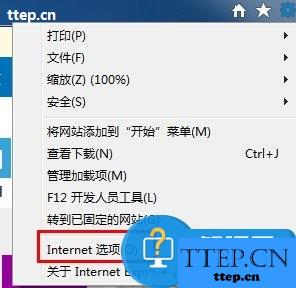
2、点击常规,选择常规,然后全部删除,把所有的文件、缓存等各种内容都删除,这时候再打开空间看看试试能打开了不。

二、修复浏览器设置
1、点击开始菜单---运行---输入regsvr32 jscript.dll点击确定。

2、这时候会出现一个已成功的窗口,然后接着在运行框里输入regsvr32 vbscript.dll确定
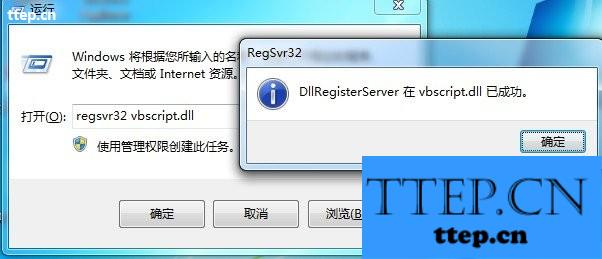
3、这时候也会出现一个已成功的窗口,若两次输入都会有注册成功提示,说明我们已经成功修复了IE的组件。
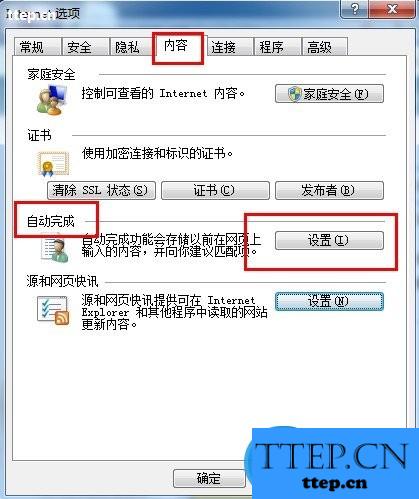
4、打开浏览器,选择菜单Internet选项,找到内容选项中的自动完成,然后点击设置。
5、把里面勾选的项目全部删除,勾选清除表单和表单上的用户名和密码,点击确定。
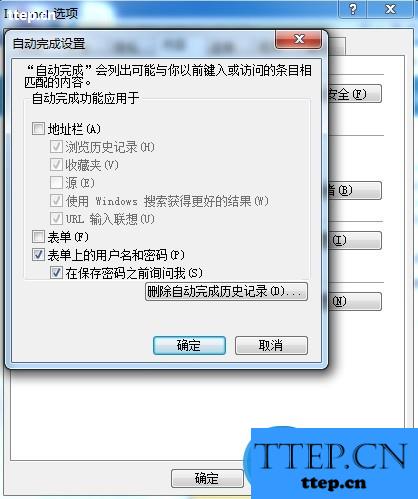
6、在Internet选项里找到高级选项,点击还原高级设置,点击确定后,重新打开浏览器试试吧。
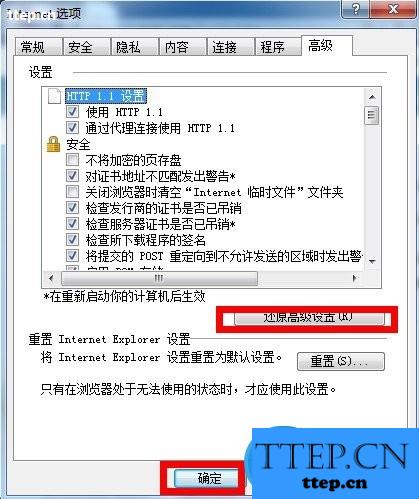
三、更新最新浏览器插件
1、下载更新一下最新的Flash Player然后安装好。
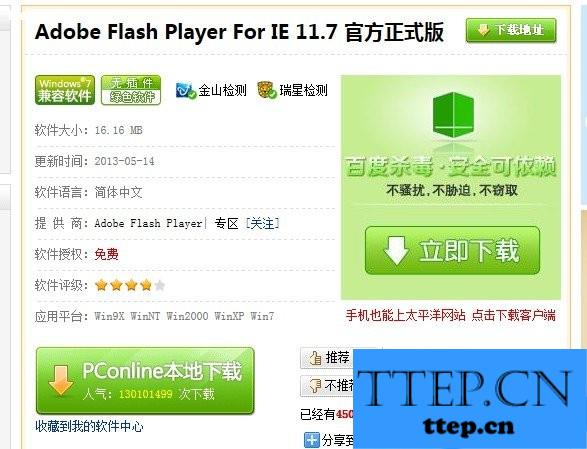
2、打开浏览器,选择菜单Internet选项,然后找到安全选项,点击自定义级别。
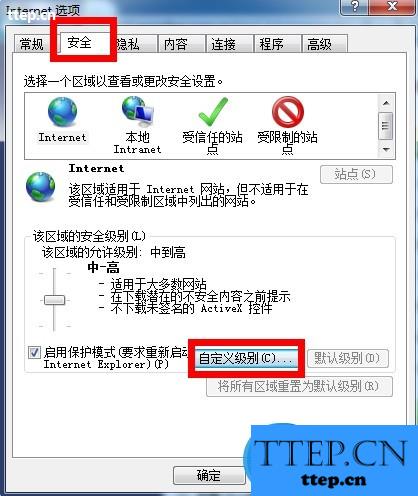
3、找到ActiveX控件和插件一栏分别选: 禁用--启用--禁用--启用--启用--禁用--提示--禁用--禁用--启用--禁用 ,设置完成后,在重新打开浏览器试试吧。
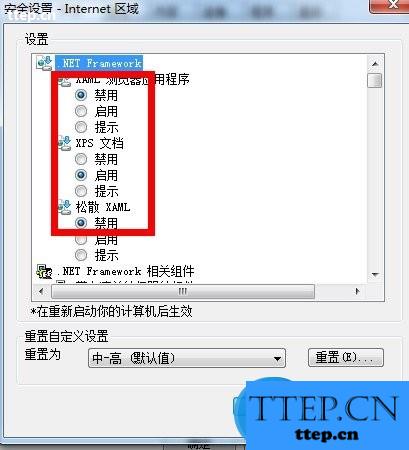
编后语:对于空间打不开的原因有很多种,但大部分是浏览器的问题或者是网络的问题,如果上述的方法解决不了的话,下载MSXML 4.0 Service Pack 2安装试试,或者用360一类的安全位置中的修复功能修复一下,希望这些方法对于解决大家的问题有一定的帮助。
一、清空浏览器缓存
1、打开IE窗口,找到设置Internet选项,如下图:
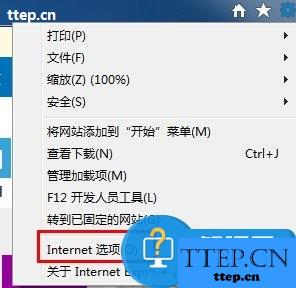
2、点击常规,选择常规,然后全部删除,把所有的文件、缓存等各种内容都删除,这时候再打开空间看看试试能打开了不。

二、修复浏览器设置
1、点击开始菜单---运行---输入regsvr32 jscript.dll点击确定。

2、这时候会出现一个已成功的窗口,然后接着在运行框里输入regsvr32 vbscript.dll确定
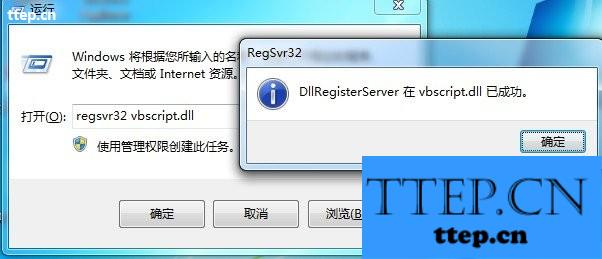
3、这时候也会出现一个已成功的窗口,若两次输入都会有注册成功提示,说明我们已经成功修复了IE的组件。
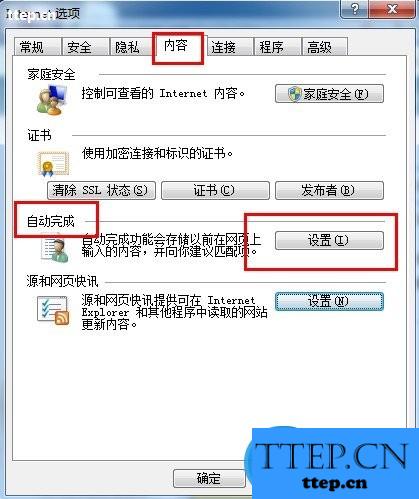
4、打开浏览器,选择菜单Internet选项,找到内容选项中的自动完成,然后点击设置。
5、把里面勾选的项目全部删除,勾选清除表单和表单上的用户名和密码,点击确定。
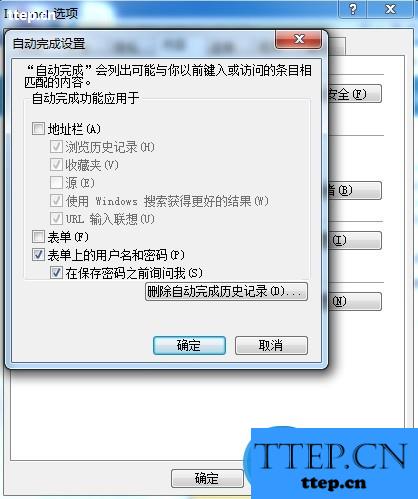
6、在Internet选项里找到高级选项,点击还原高级设置,点击确定后,重新打开浏览器试试吧。
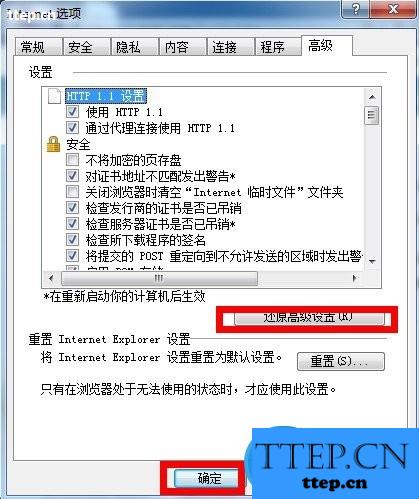
三、更新最新浏览器插件
1、下载更新一下最新的Flash Player然后安装好。
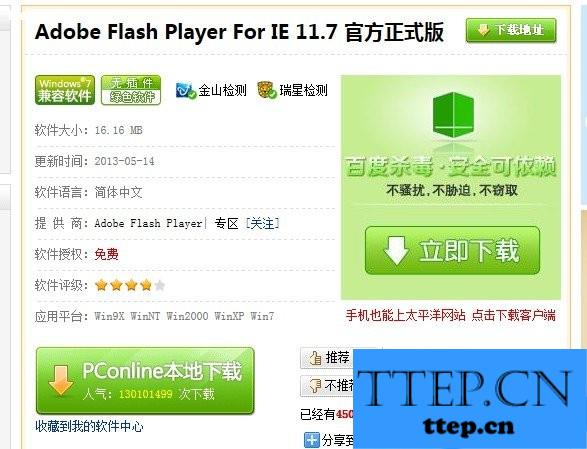
2、打开浏览器,选择菜单Internet选项,然后找到安全选项,点击自定义级别。
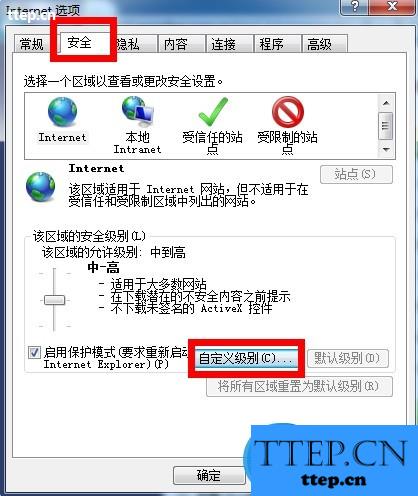
3、找到ActiveX控件和插件一栏分别选: 禁用--启用--禁用--启用--启用--禁用--提示--禁用--禁用--启用--禁用 ,设置完成后,在重新打开浏览器试试吧。
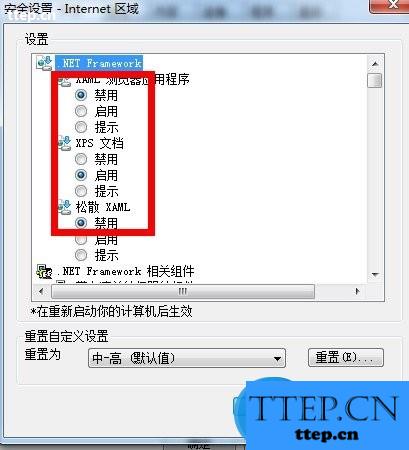
编后语:对于空间打不开的原因有很多种,但大部分是浏览器的问题或者是网络的问题,如果上述的方法解决不了的话,下载MSXML 4.0 Service Pack 2安装试试,或者用360一类的安全位置中的修复功能修复一下,希望这些方法对于解决大家的问题有一定的帮助。
- 上一篇:如何打开进程管理器 打开进程管理器
- 下一篇:怎么创建微信群 微信怎么创建群
- 最近发表
- 赞助商链接
-
